
Coincheckの口座開設って難しそう・・

大丈夫!!この記事のを見れば簡単にできるよ
口座開設のために必要なもの
コインチェックの口座開設を行うには以下の3つが必要です。
・メールアドレス
・本人確認書類
・銀行口座
メールアドレスはau、docomo、softbankなどのキャリアメールのアドレスだけではなく、GmailやYahoo!メールなどのフリーアドレスも登録が可能です。
本人確認書類は以下の中から1つ用意します。
・運転免許証
・運転経歴証明書
・パスポート
・個人番号カード(マイナンバーカード)
・住民基本台帳カード
・在留カード
・特別永住者証明書
上記のいずれも有効期限内のもの、もしくは発行日から6ヵ月以内のものに限り使用可能です。
記載されている住所は、自分の住んでいる住所と一致していなければなりません。
また、個人番号カード(マイナンバーカード)は、本人の顔写真が入っていなければなりません。
銀行口座は日本円の入出金を行う際に必要です。
家族などの銀行口座は登録できず、自分名義の口座のみ登録が可能です。
step1:アカウントの作成
口座開設は、パソコンのブラウザまたはスマートフォンのアプリから行います。
※20歳未満、75歳以上、日本国外に居住している方の登録は受け付けていないそうです。
パソコンのブラウザの場合
①コインチェックの公式サイトにアクセスし「会員登録」をクリックします。
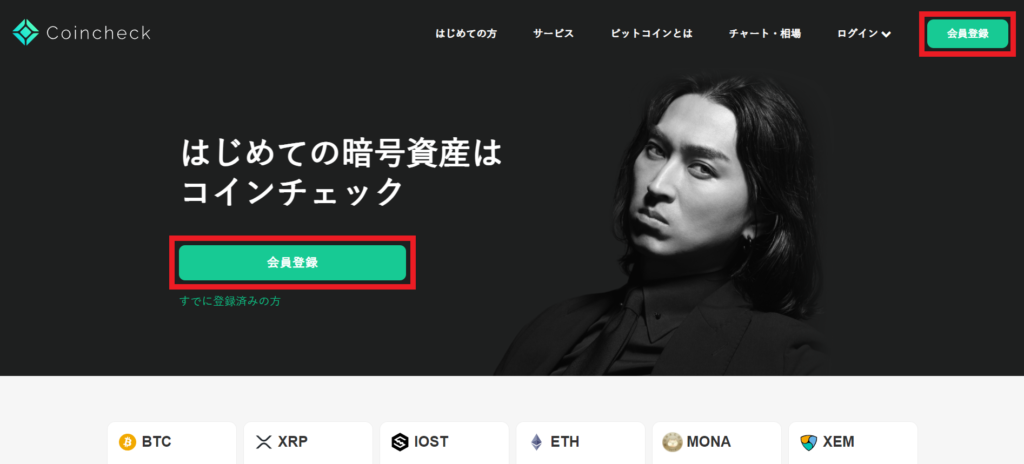
②メールアドレスとパスワードを入力し「会員登録」をクリックします。
③「私はロボットではありません」にチェックを入れます。
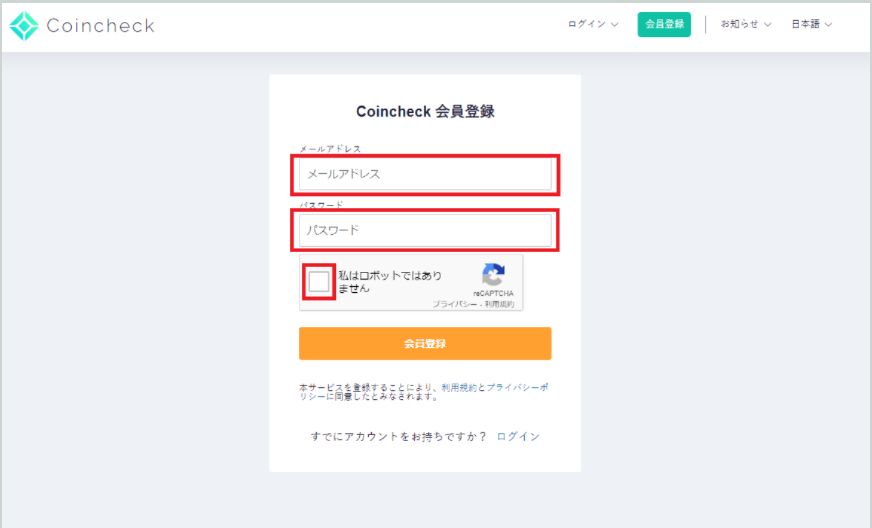
④入力したメールアドレス宛に確認メールが送られます。
メールの件名は「登録メールアドレス確認のお願い」です。
メールに記載されているURLをクリックすると、「サービス利用における、各種重要事項の承諾について」や「本人確認書類の提出をお願いします」が表示されたページに移動します。
スマートフォンのアプリの場合
①コインチェックのアプリをダウンロードします。
②コインチェックアプリにログイン後、「会員登録」をタップします。
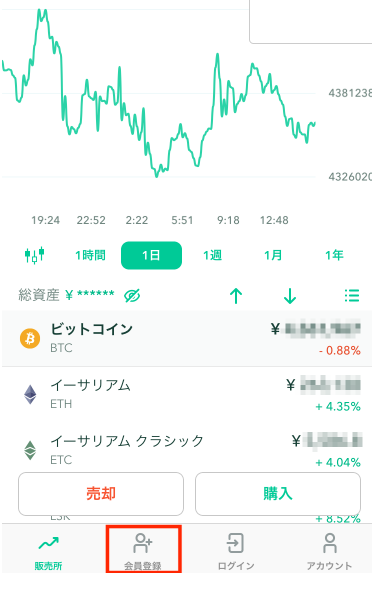
③メールアドレスを入力し「次へ」をタップします。

④パスワードを入力し「登録」をタップします。
セキュリティー強化のため半角アルファベット、数字、記号を組み合わせて入力しましょう。
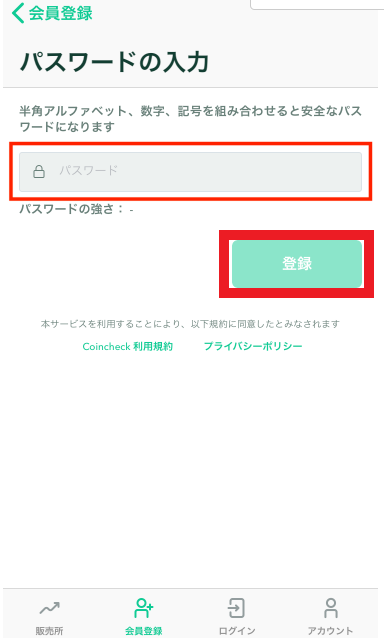
⑤入力したメールアドレス宛に確認メールが送られます。
メールの件名は「登録メールアドレス確認のお願い」です。
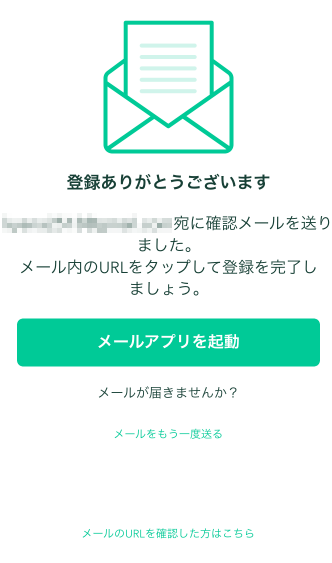
メールに記載されているURLをクリックすると、「サービス利用における、各種重要事項の承諾について」や「本人確認書類の提出をお願いします」が表示されたページに移動します。
step2:各種重要事項の確認
パソコンのブラウザの場合
①「各種重要事項を確認する」をクリックします。
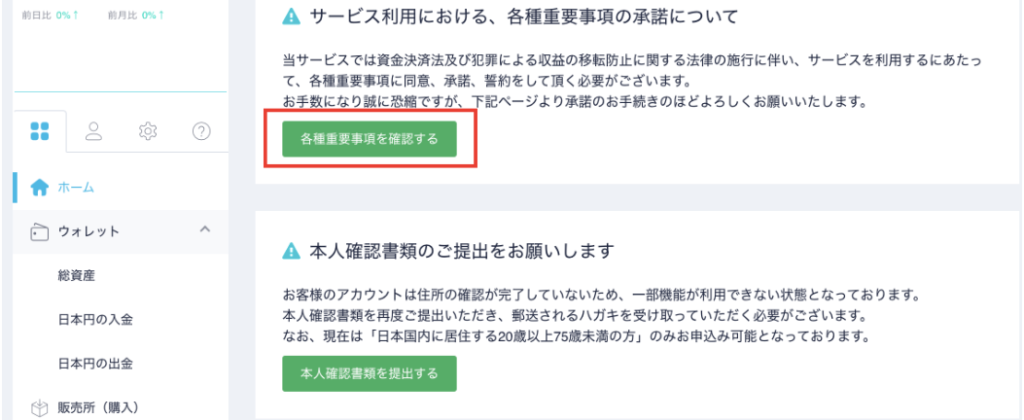
②それぞれの書類項目に目を通し、全てにチェックを入れて「各種重要事項に同意、承諾してサービスを利用する」をクリックします。
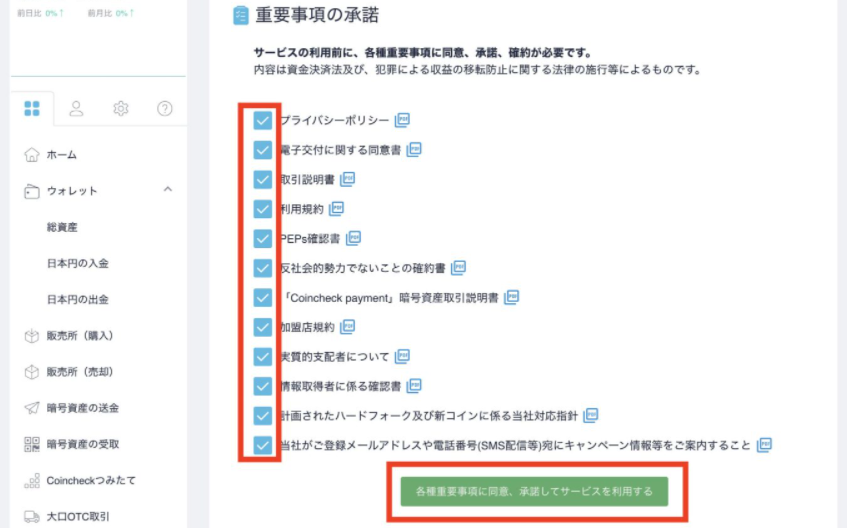
スマートフォンのアプリの場合
①「本人確認をする」をタップします。
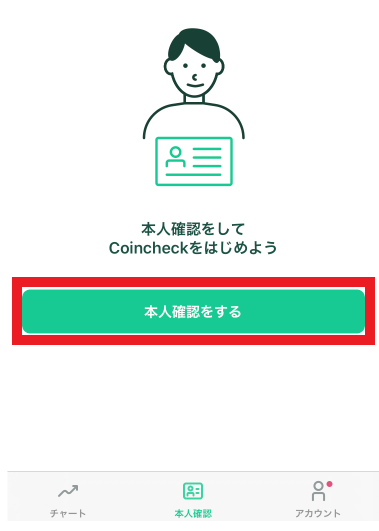
②受け付け条件を確認し、「次へ」をタップします。
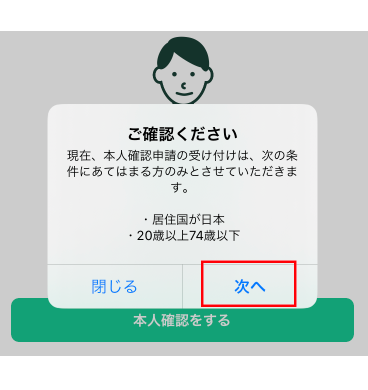
③それぞれの書類項目に目を通し、「同意する」をタップします。
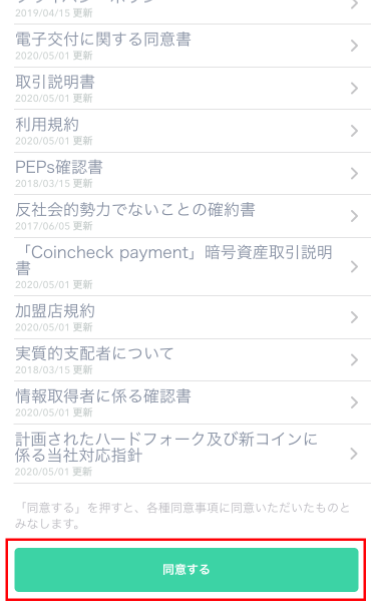
step3:電話番号の認証
パソコンのブラウザの場合
①電話番号を入力し、「SMSを送信する」をクリックします。
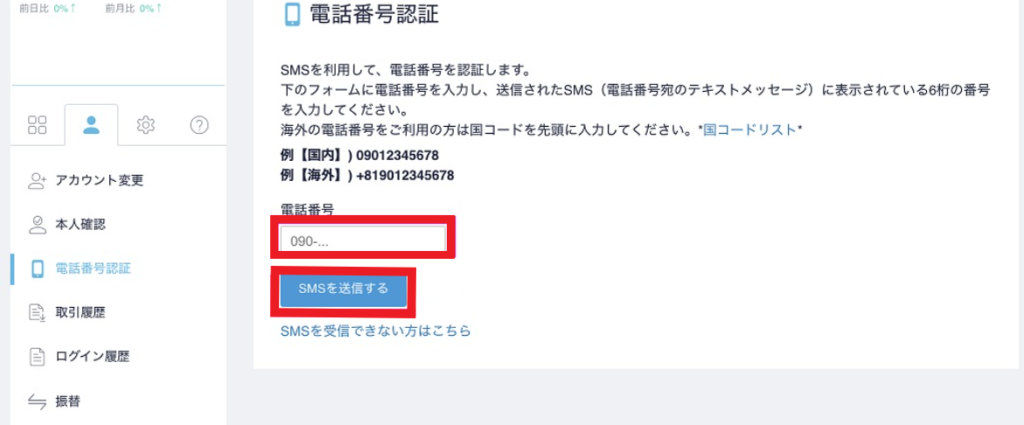
②届いたSMS(ショートメッセージ)に表示されている6桁の番号を入力し、「認証する」をクリックします。
スマートフォンのアプリの場合
①電話番号を入力し、「次へ」をタップします。
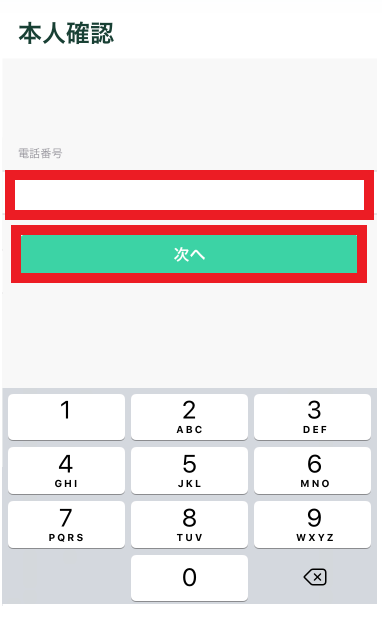
②届いたSMS(ショートメッセージ)に表示されている6桁の番号を入力します。
③氏名(フルネーム/カナ)を入力し、「次へ」をタップします。
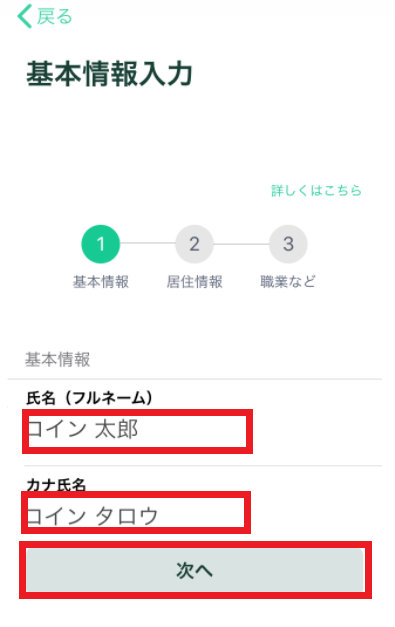
④郵便番号/住所/ビル・マンション名を入力し、「次へ」をタップします。
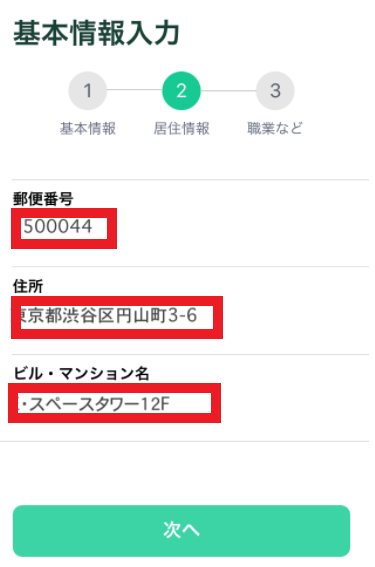
step4:本人確認書類の提出
パソコンのブラウザの場合
①「本人確認書類を提出する」をクリックします。
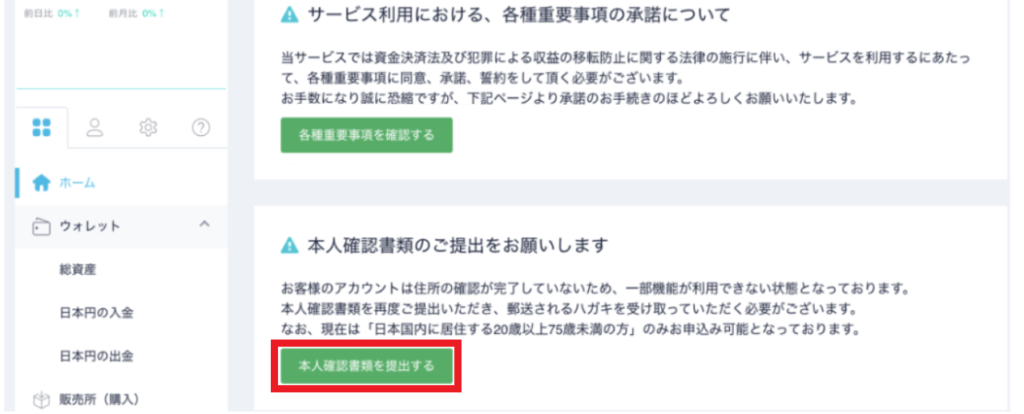
スマートフォンのアプリの場合
①お持ちの本人確認書類の項目をタップします。
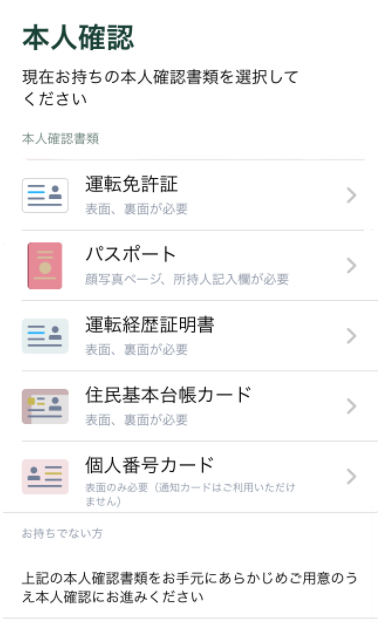
②現住所が記載されているかを確認し、問題がなければ「はい」をタップします。
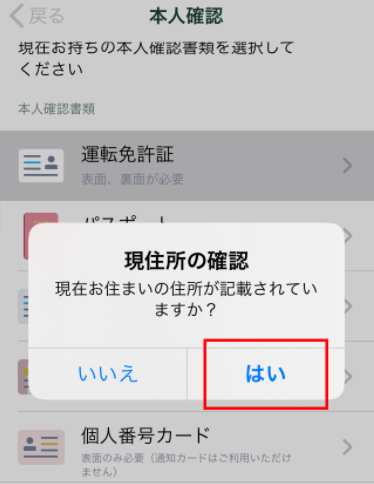
③「次へ」をタップして、本人確認書類の撮影をします。
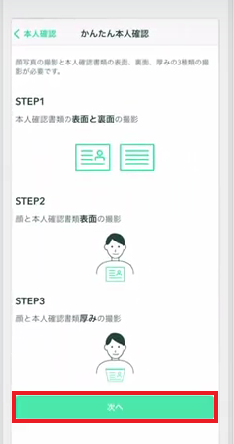
1.「表面を撮影」、「裏面を撮影」の順番にタップし、それぞれ書類の表と裏の写真を撮影します。
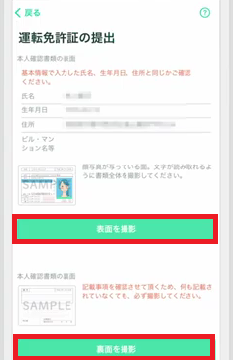
※パスポートを撮影する場合「表面を撮影」では顔写真ページ、「裏面を撮影」では所持人記入欄を撮影します。
2.確認項目にチェックを入れて、「次へ」をタップします。
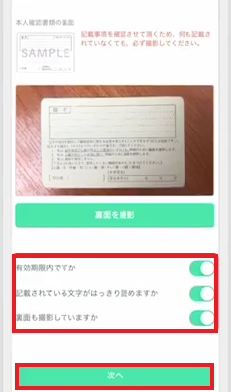
3.顔と本人確認書類の表面の撮影し、確認項目にチェックを入れて「次へ」をタップします。
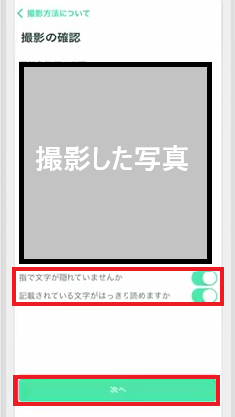
4.顔と本人確認書類の厚みの撮影をし、確認項目にチェックを入れて「完了」をタップします。
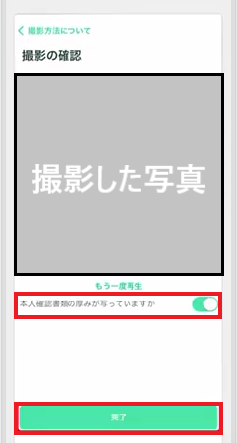
step5:審査完了メールの受け取り
パソコンのブラウザの場合も、スマートフォンのアプリの場合でも、以下のような口座開設の完了メールが1~2日ほどで送られてきます。
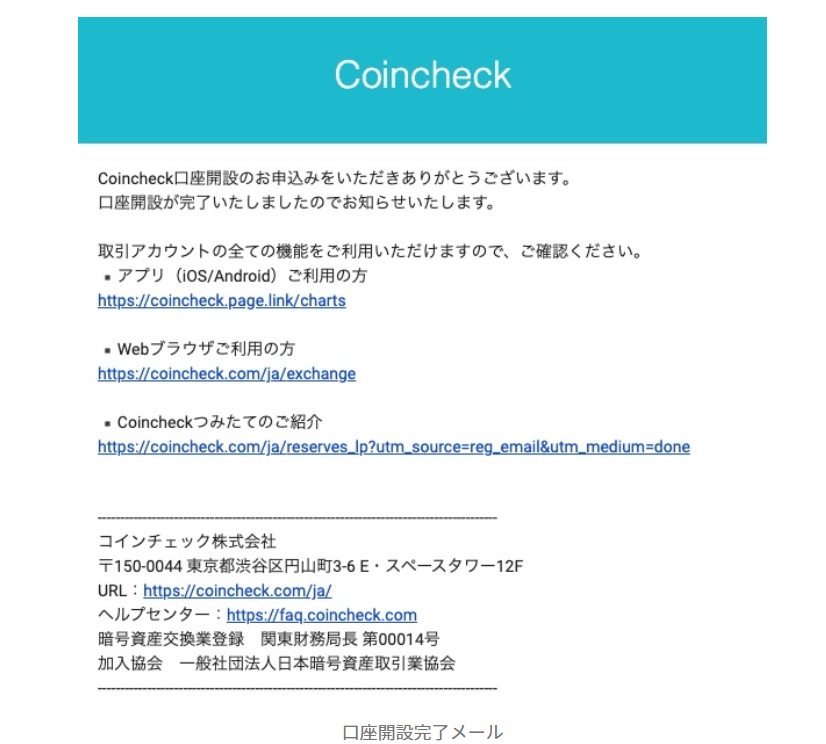
二段階認証設定もしておきましょう。

これでコインチェックでの取り引きができる状態です。お疲れさまでした。
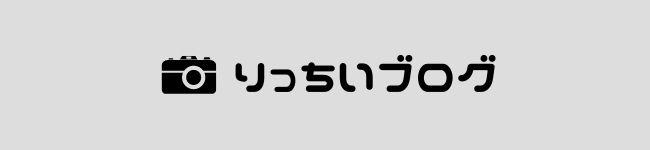



コメント